w systemach Windows 8 i 10 firma Microsoft wreszcie oferuje wbudowany sposób montowania plików obrazów dysków ISO. Jeśli używasz systemu Windows 7, potrzebujesz narzędzia innej firmy do zamontowania pliku obrazu dysku ISO. Jeśli z jakiegokolwiek powodu brakuje opcji edycji w systemie Windows 8.1 lub Windows 10, możesz włączyć tę samą opcję.
omówione tematy
montaż obrazu ISO w systemie Windows 8, 8.1 lub 10
w systemie Windows 8, 8.1 i 10, System Windows ma wbudowaną możliwość montowania zarówno obrazów dysków ISO, jak i plików obrazów Wirtualnego HDD VHD.
Kliknij dwukrotnie plik ISO, aby go zamontować, lub kliknij prawym przyciskiem myszy plik ISO i wybierz opcję montowania.
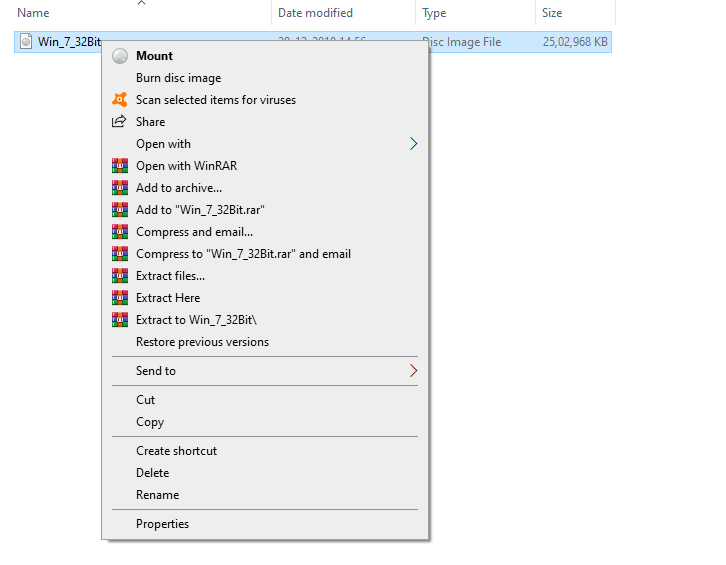
po zamontowaniu pliku obrazu ISO, można zauważyć dodatkowy CD-ROM na komputerze, gdzie można uzyskać dostęp do zawartości pliku ISO.
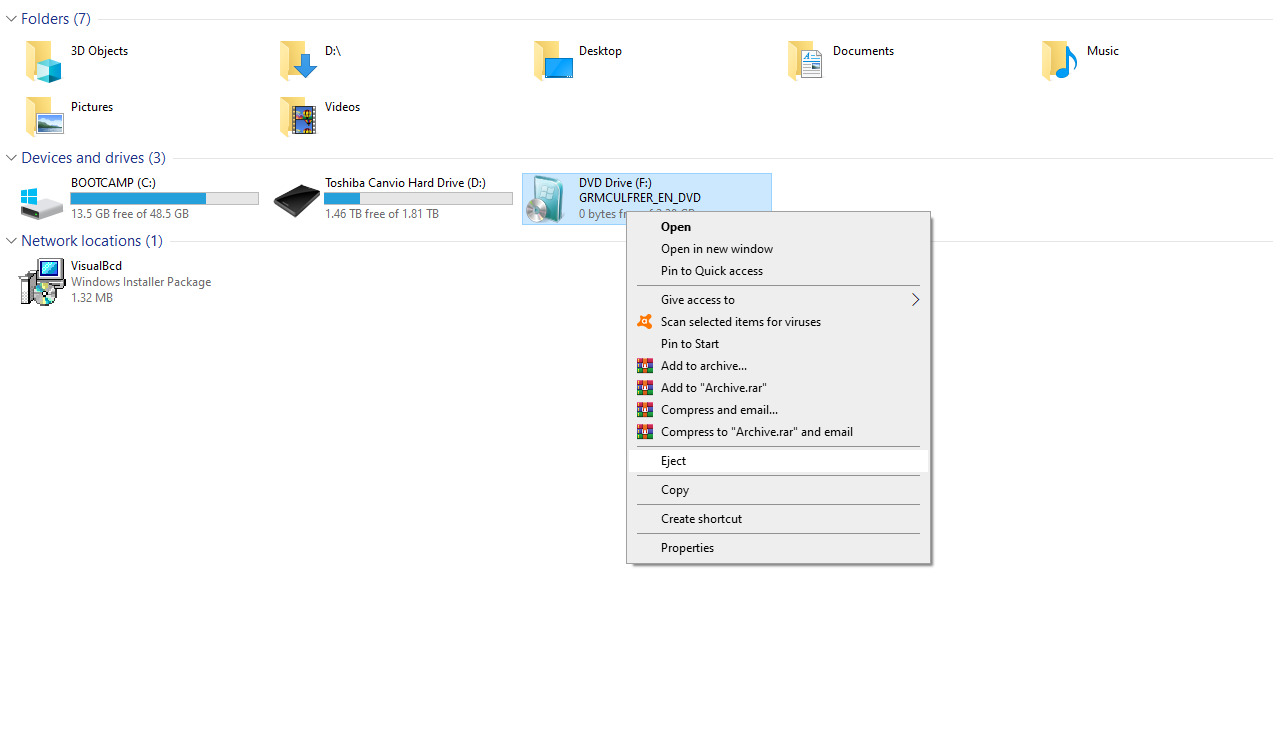
aby odmontować wirtualny CD-ROM, kliknij prawym przyciskiem myszy wirtualny CD-ROM i wybierz opcję wysuń.
montowanie obrazu ISO w systemie Windows XP, Vista lub Win 7
we wcześniejszych wersjach systemu Windows do montowania plików obrazów ISO potrzebna jest aplikacja innej firmy. Uwielbiamy WinCDEmu, łatwe i otwarte oprogramowanie do montażu dysków. Obsługuje pliki ISO, a także inne formaty obrazów dysków.
WinCDEmu jest nawet pomocny w systemach Windows 8 i 10, jeśli chcesz zamontować Pliki Obrazów BIN/CUE, NRG, MDS/MDF, CCD i IMG, dla których System Windows nadal nie zapewnia wbudowanej obsługi.
po zainstalowaniu WinCDEmu kliknij prawym przyciskiem myszy plik obrazu dysku i kliknij „wybierz literę dysku & mount” z menu skrótów.
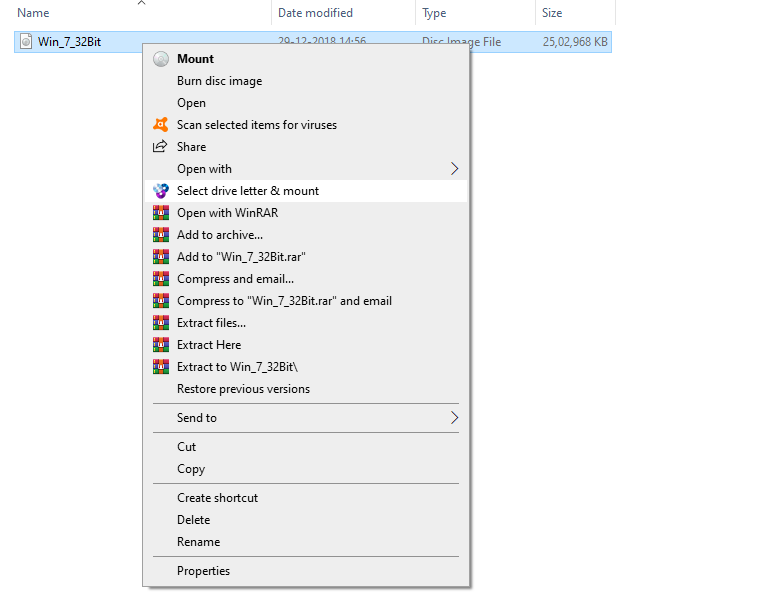
aby odmontować wirtualny CD-ROM, kliknij prawym przyciskiem myszy zamontowany wirtualny CD-ROM i z menu kontekstowego kliknij prawym przyciskiem myszy wybierz opcję wysuń.
Virtual CloneDrive to kolejne przydatne narzędzie do montowania plików ISO, IMG, BIN i UDF na dysku wirtualnym i może być używany jako napęd fizyczny. Jest to darmowe narzędzie, które pozwala montować ISO, IMG, BIN, UDF, DVD i inne pliki obrazów w formacie na komputerze z systemem Windows. Możesz zamontować pliki obrazów na wirtualnym dysku z dysku twardego lub dysku sieciowego, po prostu kliknij dwukrotnie i zacznij używać go jako zwykłej płyty CD, DVD lub Blu-ray.
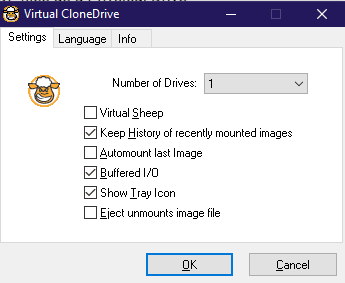
piękno Wirtualnego CloneDrive polega na tym, że może zamontować do 15 wirtualnych napędów jednocześnie. Zamontowane Napędy wirtualne zachowują się jak fizyczna PŁYTA CD / DVD ROM i można je wysunąć, klikając prawym przyciskiem myszy i wybierając opcję odmontuj.
podobnie, kliknij prawym przyciskiem myszy plik obrazu i wybierz opcję montowania, aby zobaczyć zawartość pliku obrazu na wirtualnym dysku CD-ROM.
Virtual CloneDrive jest kompatybilny z architekturą 32-bitową i 64-bitową, w tym Windows XP, Vista, Win7, Win8 i Win10.